
入門!「時系列データ分析」道 vol.2
はじめに
こんにちは。Node-AI 開発の林です。
入門!「時系列データ分析」道 vol.1 が大好評につき、データ分析初学者の私が Node-AI を通して時系列データ分析を学んでいくシリーズ - 入門!「時系列データ分析」道の 2 本目となります。

前回は手始めとして Node-AI Academy で初学者向けの記事を読んでみました。執筆時点(2024.06.13)で Node-AI Academy を再び訪れてみると「Node-AI Academy の歩き方」という記事が増えていました。
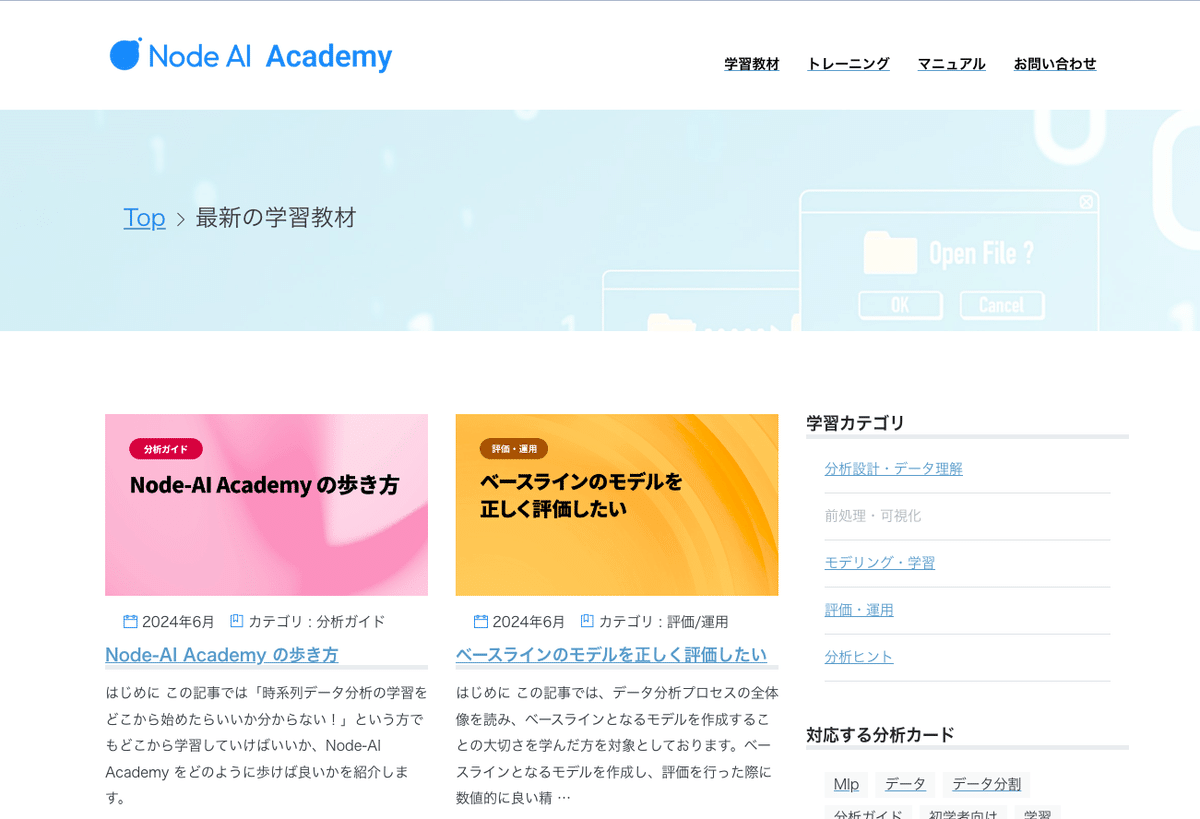
''この記事では「時系列データ分析の学習をどこから始めたらいいか分からない!」という方でもどこから学習していけばいいか、Node-AI Academy をどのように歩けば良いかを紹介します。''
とのことなので、初学者が初手に読むには適しているのかなと思います。こちらに載っている記事を読んだところ、やはりベースラインとなるモデルの構築が分析の第一歩となりえるとのことなので実際に Node-AI で構築してみようと思ったのですが、まずは Node-AI の操作感を知りたいと思いました。
Node-AI のログイン画面から新規アカウント登録を行い登録を済ませるとホーム画面に辿り着きます。こちらでツアーが始まるのですが、まずはクイックスタートをやってみようという話なのでクイックスタートのキャンバスをクリックします。
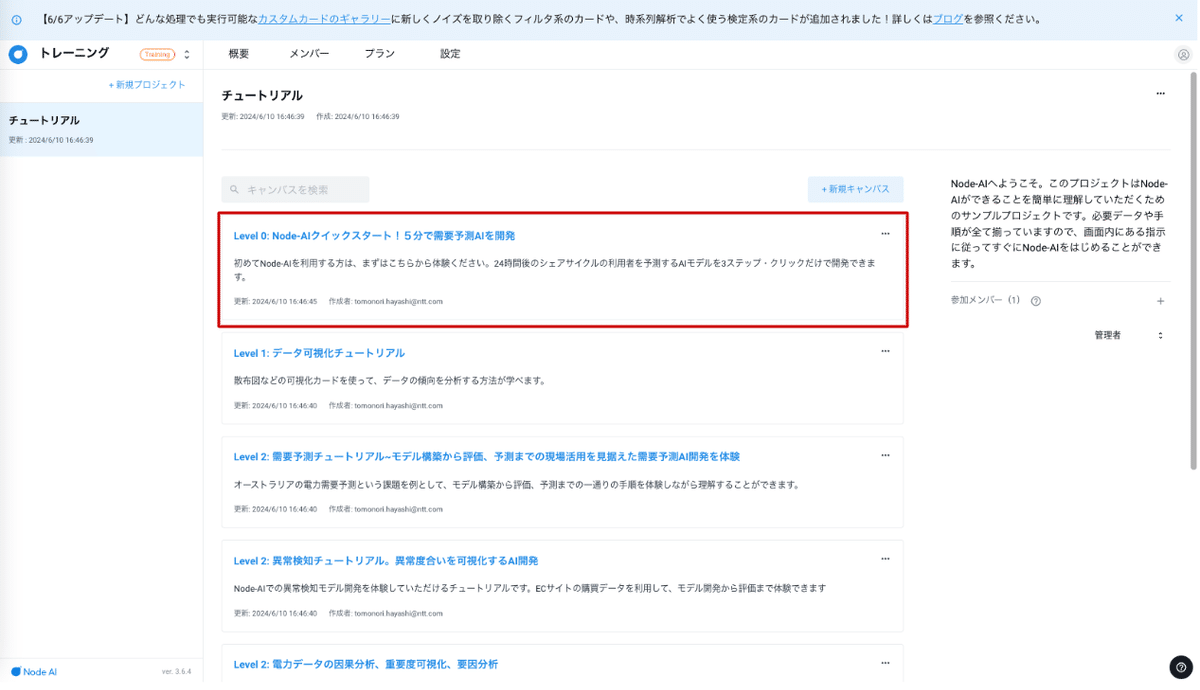
「クイックスタート:4 ステップで AI 開発を体験!」というテキストが目に飛び込んできます。どうやらたった 4 ステップで AI の何某を作れると・・・本当かよ!って思いつつ全体像を見たくなりました。
最初気づかなかったのですが、右下にミニマップ的なのがあって拡大縮小をぽちぽちすることで変更できました!

どうやら色々な色のカードが配置されていて、線でつながっています。カード数は 10 枚あって、最後は予測と書いてあります。これがいわゆる AI モデル作成のパイプラインなるものなのでしょうか?さっそくテキストを読んで進めてみたいと思います。
簡単な目的として「このキャンバスでは 24 時間後のシェアサイクルの利用台数を予測するAIモデル開発を通して、Node-AIでの分析の流れを体験していただくことができます。」ということが記載されていました。
Step1 - 予測したい変数と学習に用いる変数を選択 -
まずは、Step1 として変数選択を行うようです。灰色のカードは「データカード」と呼ばれていてダブルクリックすると、今回の分析対象となる時系列データが表示されているようです。
指示通りに目的変数はデフォルトで「自転車の総利用台数」がチェックされているので、説明変数をチェックしていきます。1 つでも説明変数をチェックすると右下の「実行」ボタンがアクティブになるので、指示通りに選択したのちに「実行」ボタンをクリックします。
上手く行ったっぽいですね、せっかくなので他にどんな情報を見れるかをいじってみましょう。

なるほど、「プロパティタブ」ではデータの全体像が簡略化されて表示されていそうです。時刻の不連続が数箇所ありそうですが、これはどうすればいいんでしょう?ノータッチでよいのでしょうか。。一旦、スルーしましょう。
続いて、「統計タブ」を見てみると平均や標準偏差といった見慣れた統計値が表示されました。これもデータの全体像を見るのに役立ちそうですが、初学者の私には何を参考にすればいいかはわかりません笑
(Node-AI Academy にそういった記事が出てくるとありがたいですね。。)
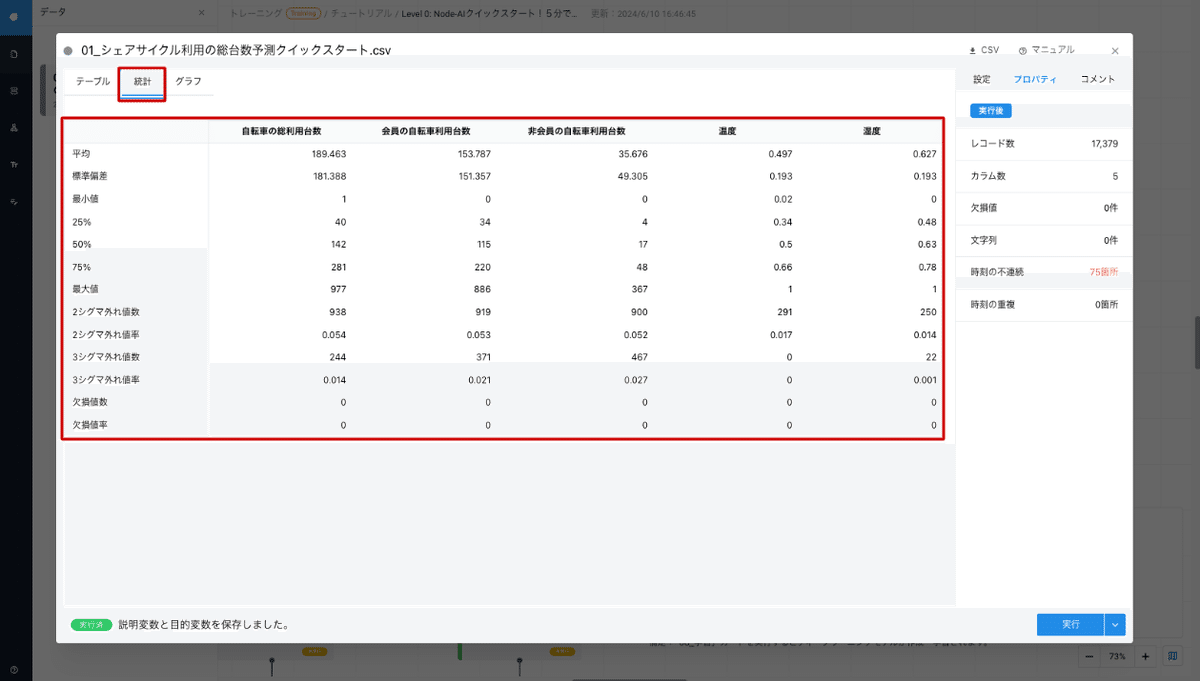
Step2 - カードを順次実行し前処理と AI の学習を行う -
Step2 は「データ分割カード」なるものでデータを学習期間と評価期間に分けてからそれぞれに「正規化カード」と「時間窓切り出しカード」でさらに前処理をしているようです。続けて、「MLPカード」でモデルの決定を行い「学習カード」で実際にモデル構築を行っているように見えます。
ここでは操作感を覚えることを優先するので詳細な処理の把握は一旦おいておくことにします。
それぞれのカードを実行していくことで学習カードまで実行を終えることができました。「学習カード」での学習曲線が描画されるのは非常にわかりやすいですね。
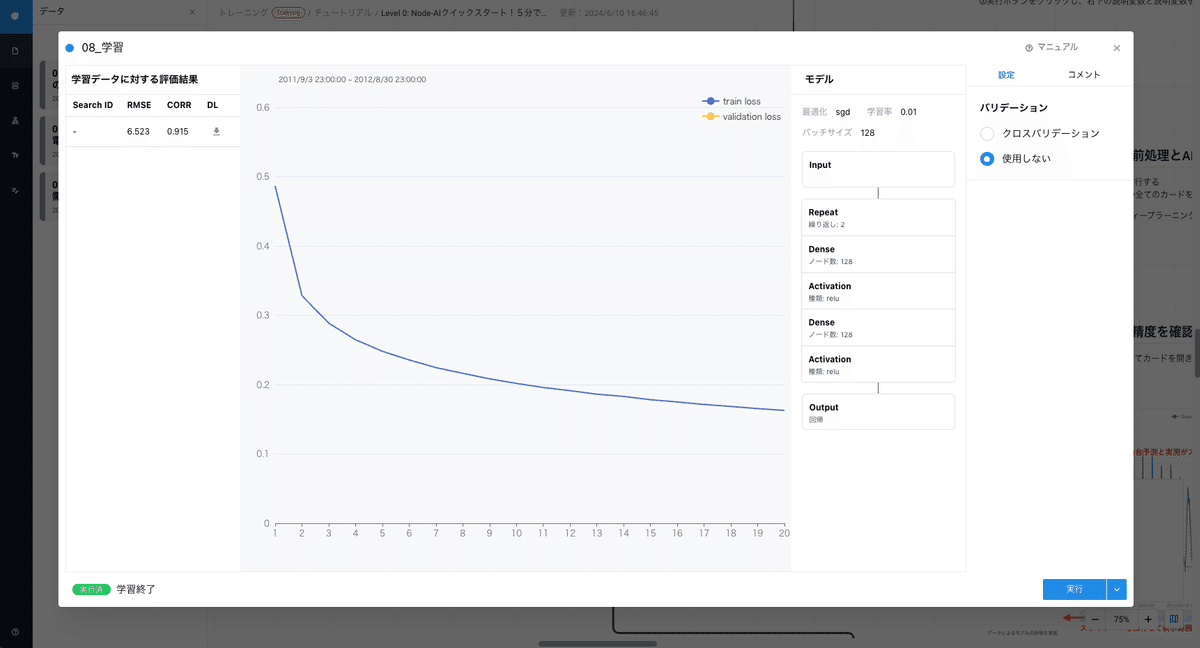
Step3 - 開発した AI モデルの精度を確認する -
Step3 は「評価カード」を実行することで構築したモデルの精度を確認するようです。実際に実行してみるとテストデータとモデルが算出した結果の比較画像が表示されました。
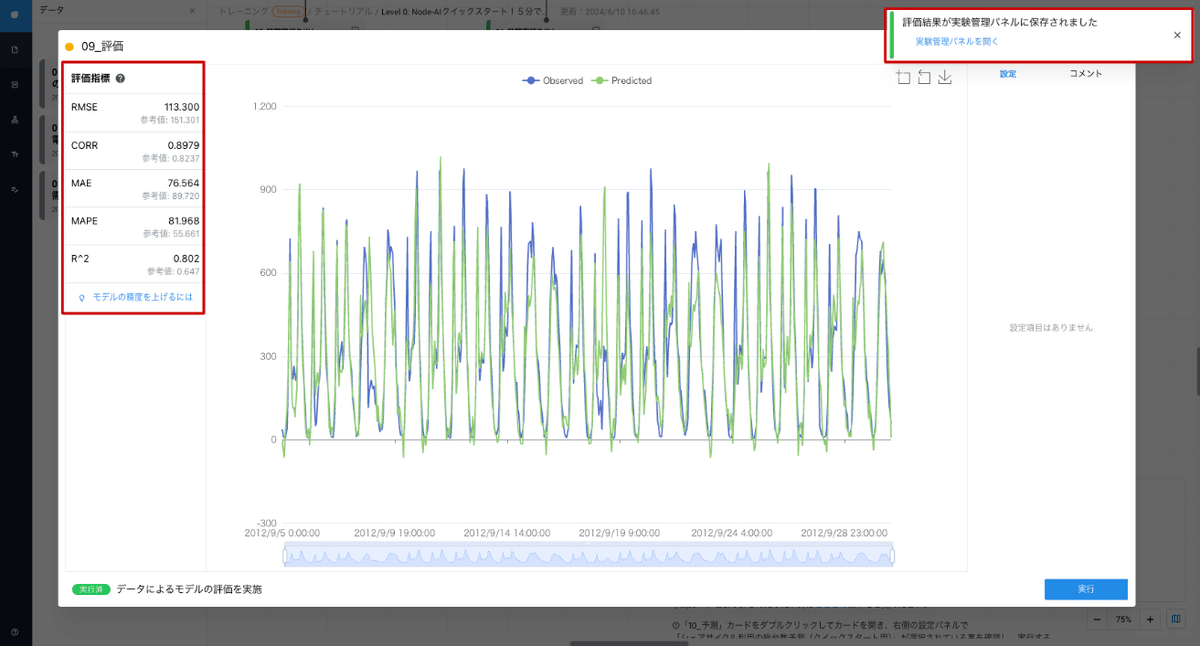
左パネルに注目してみると、評価指標が表示されています。評価指標のヘルプを見てみるとこんな文言が。
''目的変数の実測値(Observed)に対するAIモデルの予測値(Predicted)の評価指標値です。 また「参考値」は予測時点での目的変数の値をそのまま予測値とした場合の評価値であり、AIモデルの初期性能を測る参考値となります。 詳しくはマニュアルをご参照ください。''
たしかに実際に算出された値と参考値としての数値も表示してありました。正直この文言だけではピンとこないので、精度を詳しくみるタイミングでマニュアルを参照してみたいと思います。
また、「モデルの精度を上げるには」というリンクもあったので踏んでみると Node-AI Academy のこちらの記事に飛びました。
''「モデルの評価までは一通りできるようになったけど、次に何をすればいいんだろう?」
本記事では、そのような悩みをお持ちの方に、予測モデルの精度をさらに向上させるためのアイデアをいくつかご紹介します。
Node-AI での実践例も合わせて掲載しているので、ぜひ活用してみましょう!''
モデルの精度向上を手助けしてくれるような Tips が記載されていました。こちらも然るべきタイミングで読むと良さそうです。
最後に右上のトーストで表示された「実験管理パネルに開く」をクリックしてみます。どうやら評価カードの実行結果を記録してくれる機能のようです。試行錯誤する中で前処理やパラメーターを変更してどのように変化したかを比較できそうなので今後使っていきたい機能だと感じました。
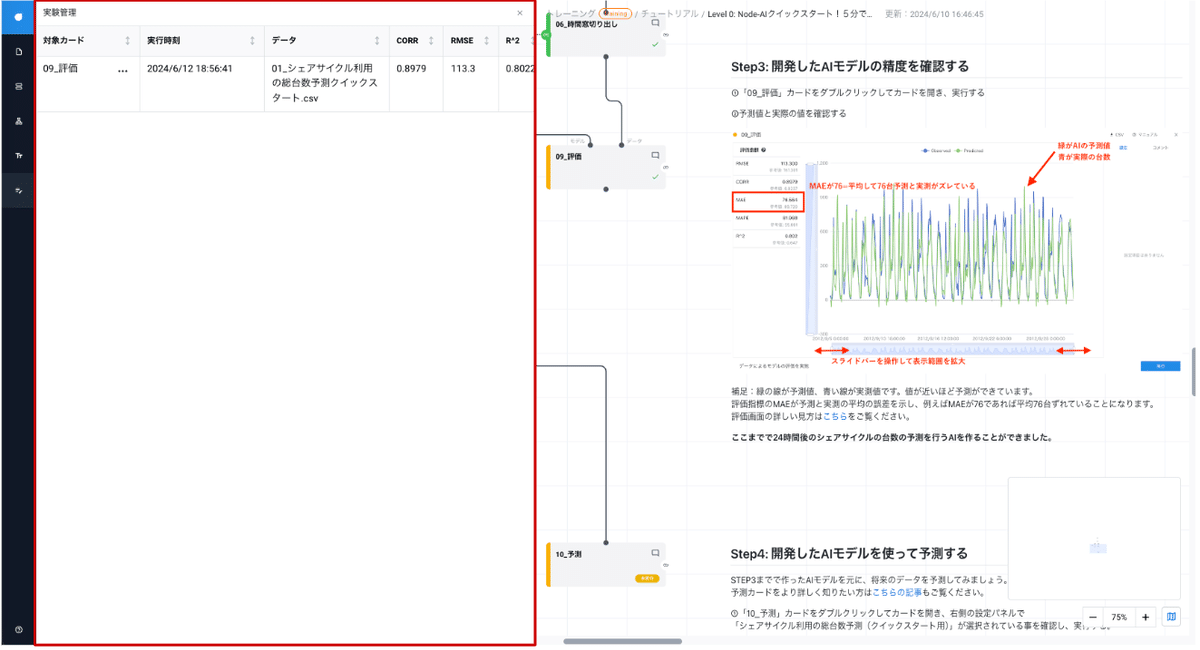
Step4 - 開発した AI モデルを使って予測する -
チュートリアルの最後のステップである Step4 では「予測カード」を実行することで構築したモデルでの予測が行えるようです。中央右パネルには目的変数として設定したカラムについての予測結果のサマリが表示されていました。
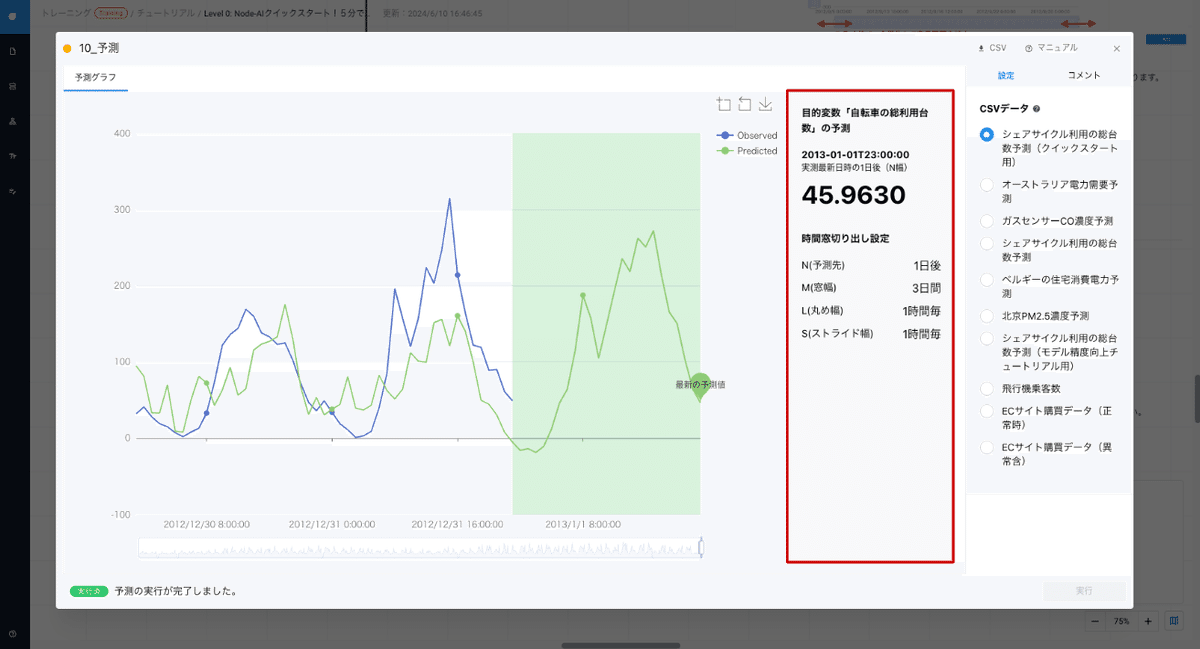
また、「学習カード」の前に実行した「時間窓切り出しカード」のパラメーターも表示されていて、予測結果は予測先として設定した時点(図では予測に使ったデータの最新の時刻から 1 日後)の値が表示されていました。
さいごに
これでチュートリアルは完了でした。Node-AI の操作感は掴めてきたと思います。とにかく分析の骨格を構築して精度を出すという意味では、シンプルにツリーを作って結果を見れたチュートリアルはベースラインの概念に近いのかもと思いました。
操作感はわかったので、次は実際のビジネスシーンで本当に使えるのか試したくなりますよね!次回のシリーズ 3 本目は、何かしらのデータを使ってベースラインの概念を実践してみようと思います!
この記事が気に入ったらサポートをしてみませんか?
